Instrukcja modułu BKD - Wykonawca
|
|
|
- Judyta Pawlik
- 6 lat temu
- Przeglądów:
Transkrypt
1 Instrukcja modułu BKD - Wykonawca 1
2 Autor Izabela Kaniewska Projekt Platforma zakupowa GPP Manager Wioleta Tymorek Data utworzony Data modyfikacji :34:00 Wersja 1.0 Ilość stron 26 Nazwa pliku Platforma Zakupowa GPP Instrukcja Moduł BKD Wykonawca.docx 2
3 1. Kontrola dokumentu Rejestr zmian Data Autor Wersja Opis zmiany Izabela Kaniewska 1.0 Pierwsza wersja dokumentu. 3
4 2. Spis treści 1. Kontrola dokumentu Spis treści Definicje Wprowadzenie Nawigacja w systemie Podstawowe elementy interfejsu użytkownika Nagłówek Menu użytkownika Obszar roboczy Akcje Logowanie Pierwsze logowanie do systemu Lista opublikowanych procesów kwalifikacji Przystąpienie do procesu kwalifikacji Wypełnienie formularza kwalifikacji Lista Moje kwalifikacje Lista Moje formularze kwalifikacji Spis rysunków
5 3. Definicje System aplikacja informatyczna o nazwie Platforma Marketplanet (w skrócie PMP), wykorzystywana w zakresie określonym umową wdrożeniową. Użytkownik osoba, posiadająca login i hasło do konta pozwalającego na korzystanie z systemu w zakresie zgodnym z przypisanymi rolami. Użytkownikami są pracownicy usługobiorcy oraz pracownicy Dostawców; Rola zbiór uprawnień do wykonywania czynności w systemie, wyodrębniony dla potrzeb konfiguracji kont użytkowników; Jednostka organizacyjna zdefiniowana w systemie część Struktury organizacyjnej, do której przypisani są użytkownicy. Przyjmuje się, że będzie ona odwzorowywała organizację zakupową i obejmować będzie określoną liczbę poziomów; Moduł systemu zbiór funkcjonalności systemu, obsługujących wybrany etap procesu zakupowego; Obiekt wyodrębniony element znajdujący się w aplikacji, stanowiący reprezentację dokumentu, lub zbioru dokumentów. Obiekt posiada parametry takie jak: typ (Umowa), status, pola formularza, zakładki. Wykonawca- osoba składająca ofertę w procesie wyboru dostawcy, będąca przedstawicielem jednostki organizacyjnej danego Dostawcy. 5
6 4. Wprowadzenie Moduł Baza Kwalifikowanych Dostawców wspiera realizację procesów kwalifikacji oraz oceny Dostawców i Wykonawców. Umożliwia zbieranie i ocenę wniosków kwalifikacyjnych, przygotowanie strategii oceny i ocenę Dostawców i Wykonawców. Moduł BKD pozwala na: 1. Przystąpienie Dostawców do trwających procesów kwalifikacyjnych, w tym: 1.1. Przygotowanie i uzupełnienie wniosku kwalifikacyjnego o niezbędne dokumenty, 1.2. Wypełnienie pozostałych pól kwalifikacji, 1.3. Wysłanie przygotowanego wniosku do kwalifikacji; 2. Możliwość udziału przez Wykonawcę w wielu procesach kwalifikacji jednocześnie; 3. Podgląd procesów kwalifikacji, w których Wykonawca brał udział. 6
7 5. Nawigacja w systemie 5.1 Podstawowe elementy interfejsu użytkownika Interfejs użytkownika Platformy Marketplanet składa się z czterech podstawowych elementów: 1. Nagłówka. 2. Menu użytkownika. 3. Obszaru roboczego. 4. Stopki. 7
8 nagłówek menu użytkownika obszar roboczy stopka Rysunek 1 Elementy interfejsu użytkownika 8
9 5.2 Nagłówek W części nagłówkowej znajduje się graficzne logo Marketplanet, po kliknięciu którego, dostajemy się na stronę startową systemu zawierającą podstawowe informacje o koncie użytkownika oraz listę aktualnych wiadomości. Następnym elementem widocznym w nagłówku jest imię, nazwisko i login użytkownika oraz nazwa i identyfikator jednostki organizacyjnej, do której jest on przypisany. W nagłówku dostępne są dwie funkcje Mój profil i Wyloguj. Po kliknięciu na Mój profil otwiera się ekran zmiany hasła do konta, a po kliknięciu w link Wyloguj kończymy pracę z systemem. Link Zwiń belkę umożliwia nam ukrycie nagłówka, dzięki czemu możemy powiększyć obszar roboczy aplikacji (Rysunek 2). Rysunek 2 System po zwinięciu górnej belki 9
10 5.3 Menu użytkownika Podczas pracy z menu, operator, chcąc przejść do konkretnego miejsca, wykorzystuje dostępne sekcje menu. Każda z sekcji zawiera opcje umożliwiające wywołanie określonych ekranów systemu. I tak na przykład, klikając na Aukcje uzyskuje widok poszczególnych odnośników: Zarządzanie aukcjami, Szablony aukcyjne i Ogłoszenia o aukcjach. Zakres dostępnych opcji w menu jest uzależniony od uprawnień użytkownika. rozwinięta sekcja odnośnik Rysunek 3 Menu użytkownika - rozwinięta sekcja Aukcje Rozwinięte sekcje menu zostają zapisane w momencie wylogowania się użytkownika, dzięki czemu przy ponownym logowaniu użytkownik zastaje je w tej samej konfiguracji. Menu zostało wyposażone w szereg interaktywnych funkcji ułatwiających użytkownikom pracę z systemem. Pierwszą z nich jest funkcja zwijania/rozwijania zawartości sekcji menu, uruchamiana po kliknięciu na nazwę sekcji. Rysunek 4 Rozwinięcie/zwinięcie zawartości sekcji menu 10
11 Użytkownicy mogą określić pozycję sekcji w menu. W tym celu należy chwycić wybraną sekcję, a następnie przeciągnąć ją we właściwe miejsce menu. Aby chwycić sekcję, należy kliknąć w jej nagłówek (poza obszarem jej nazwy). Rysunek 5 Przemieszczanie sekcji Istnieje także możliwość podzielenia sekcji na dwie grupy: główną i dodatkową oraz ukrycia sekcji z grupy dodatkowej. Aby przenieść sekcję do dodatkowych, należy kliknąć na ikonkę dostępną z prawej strony nazwy sekcji. Po wykonaniu tej czynności sekcja zostanie przeniesiona do dolnej części menu (poniżej wyraźnej linii oddzielającej grupę główną od grupy dodatkowej). W celu ukrycia sekcji z grupy dodatkowej należy kliknąć na link Ukryj sekcje menu, znajdujący się pod menu. Po wykonaniu tej czynności w menu będą widoczne tylko sekcje główne. Określenie kolejności sekcji w menu jest możliwe tylko dla sekcji głównych. Aby przywrócić sekcję do grupy głównej, należy kliknąć na ikonkę. 11
12 przeniesienie sekcji do grupy dodatkowej podział na sekcje główne i dodatkowe przywrócenie sekcji do grupy głównej ukrycie sekcji dodatkowej Rysunek 6 Interaktywność menu użytkownika W celu zwiększenia powierzchni obszaru roboczego użytkownik ma możliwość ukrycia menu. W tym celu należy kliknąć na link Zwiń menu znajdujący się nad menu. Rysunek 7 Zwiń menu System zapamiętuje dokonane zmiany w ustawieniu menu. Po zalogowaniu użytkownika do systemu menu zostanie wyświetlone w takiej postaci, w jakiej znajdowało się podczas ostatniego wylogowania. 12
13 5.4 Obszar roboczy W obszarze roboczym wyświetlane są ekrany systemu zawierające takie elementy, jak formularze i listy. Obszar roboczy można powiększyć poprzez zwinięcie menu bądź nagłówka systemu. Rysunek 8 Obszar roboczy W obrębie obszaru roboczego podczas wykonywania czynności, w zależności od uruchamianych opcji, wyświetlają się różne okna. 13
14 5.5 Akcje Jedną z kolumn różnego rodzaju list jest kolumna Akcje. Pojawiają się w niej ikonki takie jak: służąca do poglądu szczegółów, służąca do edycji danych, służąca do usunięcia danego elementu, służąca do wyboru pozycji listy, służąca dodaniu wybranej pozycji, odwołująca członka Zespołu, służąca oznaczeniu Specyfikacji jako dostępnej na stronie internetowej, służąca oznaczeniu Specyfikacji jako niedostępnej na stronie internetowej. Zakres pojawiających się ikonek jest zależny od uprawnień użytkownika i statusu danego elementu postępowania. 14
15 6. Logowanie Moduł Planowania będzie dostępny tylko dla uprawnionych użytkowników po zalogowaniu się. Aby zalogować się do systemu, należy kliknąć na link sekcji Zaloguj znajdujący się w prawym górnym rogu nad polem roboczym. Rysunek 9 Strona główna portalu 15
16 Po wybraniu łącza otwarty zostanie ekran logowania: Rysunek 10 Okno logowania Po zalogowaniu się do aplikacji użytkownik będzie miał dostęp do sekcji, do których ma nadane uprawnienia. Przykładowe sekcje: Moje sprawy, Postępowania zakupowe, Wnioski o przystąpienie do postępowania, Intranet, Zarządzanie Umową, Planowanie zakupów. Aby wylogować się z systemu, należy wybrać link Wyloguj. 16
17 Rysunek 11 Wylogowanie z systemu 6.1 Pierwsze logowanie do systemu Przy pierwszym logowaniu, w okienkach Login oraz Hasło należy wpisać otrzymane em odpowiednie dane (login oraz hasło) oraz nacisnąć przycisk Zaloguj. Login, czyli nazwa użytkownika, będzie służył do każdorazowego wejścia do systemu. Hasło przesłane w u jest hasłem początkowym i służy jedynie do pierwszego logowania w systemie. System poprosi o jego zmianę, co należy uczynić wypełniając odpowiednie pola na ekranie widocznym na rysunku poniżej. Następnie należy wybrać przycisk Zatwierdź. Hasło do systemu zostanie zmienione i będzie służyć do każdorazowego logowania. Rysunek 12 Zmiana hasła do systemu 17
18 7. Lista opublikowanych procesów kwalifikacji W strefie publicznej przed zalogowaniem dostępna jest lista opublikowanych strategii kwalifikacji. W celu wejścia na listę trzeba w sekcji menu wybrać opcję Kwalifikacja Wykonawcówostawców. W proces kwalifikacji można wejść poprzez wybór opcji lupki w kolumnie Akcje. Rysunek 13 Lista opublikowanych strategii kwalifikacji. 18
19 8. Przystąpienie do procesu kwalifikacji W celu przystąpienia do procesu kwalifikacji należy wybrać sekcję Kwalifikacja Wykonawców. Po wybraniu tej opcji należy wybrać proces kwalifikacji, do którego Wykonawca chce przystąpić. Po wejściu w podgląd procesu kwalifikacji pojawia się możliwość przystąpienia do procesu za pomocą przycisku Kwalifikuj się. Rysunek 14 Przystąpienie do procesu kwalifikacji. 19
20 9. Wypełnienie formularza kwalifikacji Po przystąpieniu do procesu kwalifikacji (kliknięciu przycisku Kwalifikuj się ) Wykonawca powinien wypełnić formularz. 20
21 Rysunek 15 Formularz kwalifikacji. 21
22 Po wypełnieniu formularza kwalifikacji Wykonawca może zapisać formularz w celu późniejszych zmian (wybierając przycisk Zapisz ) w lub zapisać i wysłać formularz do oceny (przycisk Zapisz i wyślij ). W przypadku, gdy Wykonawca przystąpił w przeszłości do procesu kwalifikacji system będzie podpowiadał wartości pół uzupełnianych w poprzednich kwalifikacjach. 10. Lista Moje kwalifikacje W sekcji menu znajduje się opcja Moje kwalifikacje. Jest to lista kwalifikacji, do których przystąpił Wykonawca. Na liście tej możliwy jest podgląd poszczególnych kwalifikacji, w których Wykonawca uczestniczy lub uczestniczył. Rysunek 16 Lista Moje kwalifikacje. Na liście znajdują się następujące informacje: Nazwa strategii kwalifikacji, 22
23 Kategoria wiodąca danej strategii kwalifikacji, Nazwa etapu, w którym aktualnie znajduje się proces kwalifikacji, Data wysłania wypełnionego formularza kwalifikacji do oceny, Status procesu kwalifikacji, Wynik procesu kwalifikacji, jeśli proces został zakończony. W momencie, gdy formularz kwalifikacji nie został jeszcze wysłany do oceny możliwe jest usunięcie kwalifikacji z listy Moje kwalifikacje za pomocą ikony kosza. W celu wejścia w podgląd należy wybrać ikonę lupki. W podglądzie procesu kwalifikacji znajdują się dwie zakładki: Status zakładka zawierająca informacje podstawowe o procesie kwalifikacji tj.: Podsumowanie z informacjami o: wyniku kwalifikacji, komentarzu do wyniku, dacie decyzji, aktualnym etapie, na którym znajduje się proces; Ogólne informacje o procesie kwalifikacji; Formularze zakładka umożliwiająca podgląd formularzy, które wykonawca wysłał do oceny; każdy z formularzy można podejrzeć. 23
24 24
25 Rysunek 17 Przykładowy proces kwalifikacji wykonawcy - zakładka Status. Rysunek 18 Przykładowy proces kwalifikacji Wykonawcy - zakładka Formularze. 11. Lista Moje formularze kwalifikacji W sekcji menu znajduje się opcja Moje formularze kwalifikacje. Jest to lista formularzy kwalifikacji, do procesów kwalifikacji, do których przystąpił Wykonawca. Na liście znajdują się następujące informacje: Nazwa procesu kwalifikacji, Kategoria wiodąca danego procesu kwalifikacji, Nazwa etapu, w którym aktualnie znajduje się proces kwalifikacji, Data wysłania wypełnionego formularza kwalifikacji do oceny, Status procesu kwalifikacji. Po wejściu w podgląd wyświetla się wypełniony formularz. Jeśli Wykonawca nie wysłał formularza do oceny (jest jeszcze w statusie W przygotowaniu ) może wprowadzić zmiany, a następnie wysłać do oceny za pomocą przycisku Zapisz i wyślij. 25
26 12. Spis rysunków RYSUNEK 1 ELEMENTY INTERFEJSU UŻYTKOWNIKA... 8 RYSUNEK 2 SYSTEM PO ZWINIĘCIU GÓRNEJ BELKI... 9 RYSUNEK 3 MENU UŻYTKOWNIKA - ROZWINIĘTA SEKCJA AUKCJE RYSUNEK 4 ROZWINIĘCIE/ZWINIĘCIE ZAWARTOŚCI SEKCJI MENU RYSUNEK 5 PRZEMIESZCZANIE SEKCJI RYSUNEK 6 INTERAKTYWNOŚĆ MENU UŻYTKOWNIKA RYSUNEK 7 ZWIŃ MENU RYSUNEK 8 OBSZAR ROBOCZY RYSUNEK 9 STRONA GŁÓWNA PORTALU RYSUNEK 10 OKNO LOGOWANIA RYSUNEK 11 WYLOGOWANIE Z SYSTEMU RYSUNEK 12 ZMIANA HASŁA DO SYSTEMU RYSUNEK 13 LISTA OPUBLIKOWANYCH STRATEGII KWALIFIKACJI RYSUNEK 14 PRZYSTĄPIENIE DO PROCESU KWALIFIKACJI RYSUNEK 15 FORMULARZ KWALIFIKACJI RYSUNEK 16 LISTA MOJE KWALIFIKACJE RYSUNEK 17 PRZYKŁADOWY PROCES KWALIFIKACJI WYKONAWCY - ZAKŁADKA STATUS RYSUNEK 18 PRZYKŁADOWY PROCES KWALIFIKACJI WYKONAWCY - ZAKŁADKA FORMULARZE
Instrukcja Wykonawcy - Moduł Aukcji/Licytacji (bez podpisu elektronicznego)
 (bez podpisu elektronicznego) Marketplanet Strona - 1 1. Spis treści 1. Spis treści... 2 2. Wprowadzenie... 3 3. Nawigacja w systemie... 3 3.1 Podstawowe elementy interfejsu oferenta... 3 3.2 Nagłówek...
(bez podpisu elektronicznego) Marketplanet Strona - 1 1. Spis treści 1. Spis treści... 2 2. Wprowadzenie... 3 3. Nawigacja w systemie... 3 3.1 Podstawowe elementy interfejsu oferenta... 3 3.2 Nagłówek...
Podręcznik Dostawcy - Zapytania ofertowe
 Podręcznik Dostawcy - Zapytania ofertowe Autor Projekt Manager Paweł Jachacz BRW Maciej Jarosz Data utworzony 2012-03-06 Data modyfikacji 2012-03-07 11:59 Wersja 1.0 Ilość stron 29 Nazwa pliku Podrecznik_dostawcy_RFX_BRW_20120306
Podręcznik Dostawcy - Zapytania ofertowe Autor Projekt Manager Paweł Jachacz BRW Maciej Jarosz Data utworzony 2012-03-06 Data modyfikacji 2012-03-07 11:59 Wersja 1.0 Ilość stron 29 Nazwa pliku Podrecznik_dostawcy_RFX_BRW_20120306
Platforma zakupowa GRUPY TAURON
 Platforma zakupowa GRUPY TAURON Podręcznik dla oferenta Rejestracja w systemie Pierwsze logowanie do systemu Podstawowe elementy interfejsu użytkownika Strefa publiczna systemu Version 1.0 1 1. Rejestracja
Platforma zakupowa GRUPY TAURON Podręcznik dla oferenta Rejestracja w systemie Pierwsze logowanie do systemu Podstawowe elementy interfejsu użytkownika Strefa publiczna systemu Version 1.0 1 1. Rejestracja
Zapytanie ofertowe podręcznik wykonawcy
 Zapytanie ofertowe podręcznik wykonawcy 1 Autor Projekt Manager Marcin Socha Platforma Zakupowa GPP Wioleta Tymorek Data utworzony 2014-05-05 Data modyfikacji 2014-12-03 19:39 Wersja 2.0 Ilość stron 48
Zapytanie ofertowe podręcznik wykonawcy 1 Autor Projekt Manager Marcin Socha Platforma Zakupowa GPP Wioleta Tymorek Data utworzony 2014-05-05 Data modyfikacji 2014-12-03 19:39 Wersja 2.0 Ilość stron 48
Portal zakupowy. RFX instrukcja oferenta
 Portal zakupowy RFX instrukcja oferenta System NWP Strona 1/35 Spis treści Spis treści... 2 1. Definicje... 3 2. Wprowadzenie... 4 3. Nawigacja w Systemie... 5 3.1 Podstawowe elementy interfejsu użytkownika...
Portal zakupowy RFX instrukcja oferenta System NWP Strona 1/35 Spis treści Spis treści... 2 1. Definicje... 3 2. Wprowadzenie... 4 3. Nawigacja w Systemie... 5 3.1 Podstawowe elementy interfejsu użytkownika...
MODUŁ RFX - INSTRUKCJA OFERENTA
 MODUŁ RFX - INSTRUKCJA OFERENTA Marketplanet Strona - 1 Spis treści Spis treści... 2 1. Definicje... 3 2. Wprowadzenie... 4 3. Nawigacja w Systemie... 5 3.1 Podstawowe elementy interfejsu użytkownika...
MODUŁ RFX - INSTRUKCJA OFERENTA Marketplanet Strona - 1 Spis treści Spis treści... 2 1. Definicje... 3 2. Wprowadzenie... 4 3. Nawigacja w Systemie... 5 3.1 Podstawowe elementy interfejsu użytkownika...
Podręcznik Aukcji Elektronicznych Platformy Marketplanet. Oferent
 Podręcznik Aukcji Elektronicznych Platformy Oferent 1. Spis treści 1. Spis treści... 2 2. Wprowadzenie... 3 3. Nawigacja w systemie... 4 3.1 Podstawowe elementy interfejsu użytkownika... 4 3.2 Nagłówek...
Podręcznik Aukcji Elektronicznych Platformy Oferent 1. Spis treści 1. Spis treści... 2 2. Wprowadzenie... 3 3. Nawigacja w systemie... 4 3.1 Podstawowe elementy interfejsu użytkownika... 4 3.2 Nagłówek...
System Wsparcia Organizacji Zakupów w GRUPIE TAURON - Podręcznik Oferenta
 System Wsparcia Organizacji Zakupów w GRUPIE TAURON - Podręcznik Oferenta (c) 2012 Otwarty Rynek Elektroniczny S.A. 1 TAURON Polska Energia SA Marketplanet 1. Spis treści 1. SPIS TREŚCI... 2 2. WSTĘP...
System Wsparcia Organizacji Zakupów w GRUPIE TAURON - Podręcznik Oferenta (c) 2012 Otwarty Rynek Elektroniczny S.A. 1 TAURON Polska Energia SA Marketplanet 1. Spis treści 1. SPIS TREŚCI... 2 2. WSTĘP...
Podręcznik Oferenta Moduł eaukcji
 Podręcznik Oferenta Moduł eaukcji Marketplanet Strona - 1 1. Spis treści 1. Spis treści... 2 2. Definicje... 3 3. Wprowadzenie... 4 4. Nawigacja w systemie... 4 4.1 Podstawowe elementy interfejsu oferenta...
Podręcznik Oferenta Moduł eaukcji Marketplanet Strona - 1 1. Spis treści 1. Spis treści... 2 2. Definicje... 3 3. Wprowadzenie... 4 4. Nawigacja w systemie... 4 4.1 Podstawowe elementy interfejsu oferenta...
Instrukcja Wykonawcy - Moduł Aukcji/Licytacji. (z podpisem elektronicznym)
 (z podpisem elektronicznym) Marketplanet Strona - 1 1. Spis treści 1. Spis treści... 2 2. Wprowadzenie... 3 3. Nawigacja w systemie... 3 3.1 Podstawowe elementy interfejsu oferenta... 3 3.2 Nagłówek...
(z podpisem elektronicznym) Marketplanet Strona - 1 1. Spis treści 1. Spis treści... 2 2. Wprowadzenie... 3 3. Nawigacja w systemie... 3 3.1 Podstawowe elementy interfejsu oferenta... 3 3.2 Nagłówek...
OnePlace - INSTRUKCJA OFERENTA
 OnePlace - INSTRUKCJA OFERENTA [ Zakres stosowania: rejestracja, logowanie ] Bartosz Walecki, Marketplanet Strona - 1 Konto typ: BASIC Spis treści Spis treści... 2 1. Definicje... 3 2. Wprowadzenie...
OnePlace - INSTRUKCJA OFERENTA [ Zakres stosowania: rejestracja, logowanie ] Bartosz Walecki, Marketplanet Strona - 1 Konto typ: BASIC Spis treści Spis treści... 2 1. Definicje... 3 2. Wprowadzenie...
Instrukcja obsługi Modułu erfx (oferent) SWZ ZGH Bolesław S.A.
 Instrukcja obsługi Modułu erfx (oferent) SWZ ZGH Bolesław S.A. 1. Spis treści 1. Spis treści...2 2. Wprowadzenie...3 3. Nawigacja w systemie...4 3.1 Podstawowe elementy interfejsu uŝytkowni... 4 3.2 Akcje...
Instrukcja obsługi Modułu erfx (oferent) SWZ ZGH Bolesław S.A. 1. Spis treści 1. Spis treści...2 2. Wprowadzenie...3 3. Nawigacja w systemie...4 3.1 Podstawowe elementy interfejsu uŝytkowni... 4 3.2 Akcje...
Platforma e-learningowa
 Dotyczy projektu nr WND-RPPD.04.01.00-20-002/11 pn. Wdrażanie elektronicznych usług dla ludności województwa podlaskiego część II, administracja samorządowa realizowanego w ramach Decyzji nr UDA- RPPD.04.01.00-20-002/11-00
Dotyczy projektu nr WND-RPPD.04.01.00-20-002/11 pn. Wdrażanie elektronicznych usług dla ludności województwa podlaskiego część II, administracja samorządowa realizowanego w ramach Decyzji nr UDA- RPPD.04.01.00-20-002/11-00
Platforma e-learningowa
 Dotyczy projektu nr WND-RPPD.04.01.00-20-002/11 pn. Wdrażanie elektronicznych usług dla ludności województwa podlaskiego część II, administracja samorządowa realizowanego w ramach Decyzji nr UDA- RPPD.04.01.00-20-002/11-00
Dotyczy projektu nr WND-RPPD.04.01.00-20-002/11 pn. Wdrażanie elektronicznych usług dla ludności województwa podlaskiego część II, administracja samorządowa realizowanego w ramach Decyzji nr UDA- RPPD.04.01.00-20-002/11-00
ELEKTRONICZNA KSIĄŻKA ZDARZEŃ
 ELEKTRONICZNA KSIĄŻKA ZDARZEŃ Instrukcja obsługi 1. WSTĘP... 2 2. LOGOWANIE DO SYSTEMU... 2 3. STRONA GŁÓWNA... 3 4. EWIDENCJA RUCHU... 4 4.1. Dodanie osoby wchodzącej na teren obiektu... 4 4.2. Dodanie
ELEKTRONICZNA KSIĄŻKA ZDARZEŃ Instrukcja obsługi 1. WSTĘP... 2 2. LOGOWANIE DO SYSTEMU... 2 3. STRONA GŁÓWNA... 3 4. EWIDENCJA RUCHU... 4 4.1. Dodanie osoby wchodzącej na teren obiektu... 4 4.2. Dodanie
Platforma Zakupowa. Instrukcja dla Wykonawców
 Platforma Zakupowa Instrukcja dla Wykonawców 1. Kontrola dokumentu Rejestr zmian Data Autor Wersja Opis zmiany Marketplanet Strona - 1 2. Spis treści 1. Kontrola dokumentu... 1 2. Spis treści... 2 3. Definicje...
Platforma Zakupowa Instrukcja dla Wykonawców 1. Kontrola dokumentu Rejestr zmian Data Autor Wersja Opis zmiany Marketplanet Strona - 1 2. Spis treści 1. Kontrola dokumentu... 1 2. Spis treści... 2 3. Definicje...
Platforma zakupowa GRUPY TAURON
 Platforma zakupowa GRUPY TAURON Podręcznik dla oferenta Składanie ofert w elektronicznych zapytaniach ofertowych e-rfx Version 1.0 1. Podstawowe informacje o module RFX W celu wzięcia udziału w procesie
Platforma zakupowa GRUPY TAURON Podręcznik dla oferenta Składanie ofert w elektronicznych zapytaniach ofertowych e-rfx Version 1.0 1. Podstawowe informacje o module RFX W celu wzięcia udziału w procesie
INSTRUKCJA PLATFORMA KLIENTA CBIDGP
 INSTRUKCJA PLATFORMA KLIENTA CBIDGP Spis treści 1. Wstęp... 3 2. Strona główna... 3 3. Pierwsze logowanie... 5 4. Logowanie... 5 5. Platforma klienta menu górne... 7 6. Platforma klienta menu boczne...
INSTRUKCJA PLATFORMA KLIENTA CBIDGP Spis treści 1. Wstęp... 3 2. Strona główna... 3 3. Pierwsze logowanie... 5 4. Logowanie... 5 5. Platforma klienta menu górne... 7 6. Platforma klienta menu boczne...
Podręcznik rejestracji wykonawcy OnePlace
 Podręcznik rejestracji wykonawcy OnePlace Autor Projekt Manager Marcin Socha Platforma Zakupowa GPP Wioleta Tymorek Data utworzenia 2014-05-20 Data modyfikacji 2014-10-20 14:10 Wersja 1.0 Ilość stron 18
Podręcznik rejestracji wykonawcy OnePlace Autor Projekt Manager Marcin Socha Platforma Zakupowa GPP Wioleta Tymorek Data utworzenia 2014-05-20 Data modyfikacji 2014-10-20 14:10 Wersja 1.0 Ilość stron 18
Instrukcja dla wykonawców w zakresie obsługi zamówień elektronicznych w Portalu Dostawcy - LDO
 Instrukcja dla wykonawców w zakresie obsługi zamówień elektronicznych w Portalu Dostawcy - LDO Spis treści Charakterystyka modułu... 3 Zakres funkcjonalny... 3 Schemat funkcji dostępnych w Portalu Dostawcy
Instrukcja dla wykonawców w zakresie obsługi zamówień elektronicznych w Portalu Dostawcy - LDO Spis treści Charakterystyka modułu... 3 Zakres funkcjonalny... 3 Schemat funkcji dostępnych w Portalu Dostawcy
Obsługa. Portalu Dostawcy
 Obsługa Portalu Dostawcy Schemat funkcji dostępnych w Portalu Dostawcy LDO Funkcje Portalu Dostawcy w układzie merytorycznym Strona główna Ustawienia Profil Zmiana hasła Powrót do strony głównej z dowolnego
Obsługa Portalu Dostawcy Schemat funkcji dostępnych w Portalu Dostawcy LDO Funkcje Portalu Dostawcy w układzie merytorycznym Strona główna Ustawienia Profil Zmiana hasła Powrót do strony głównej z dowolnego
Instrukcja dla wykonawców w zakresie obsługi zamówień elektronicznych w Portalu Dostawcy LDO
 1 Instrukcja dla wykonawców w zakresie obsługi zamówień elektronicznych w Portalu Dostawcy LDO 2 Spis treści Charakterystyka modułu...3 Zakres funkcjonalny...3 Schemat funkcji dostępnych w Portalu Dostawcy
1 Instrukcja dla wykonawców w zakresie obsługi zamówień elektronicznych w Portalu Dostawcy LDO 2 Spis treści Charakterystyka modułu...3 Zakres funkcjonalny...3 Schemat funkcji dostępnych w Portalu Dostawcy
Elektroniczny Urząd Podawczy
 Elektroniczny Urząd Podawczy Dzięki Elektronicznemu Urzędowi Podawczemu Beneficjent może wypełnić i wysłać formularz wniosku o dofinansowanie projektów w ramach Regionalnego Programu Operacyjnego Województwa
Elektroniczny Urząd Podawczy Dzięki Elektronicznemu Urzędowi Podawczemu Beneficjent może wypełnić i wysłać formularz wniosku o dofinansowanie projektów w ramach Regionalnego Programu Operacyjnego Województwa
Podręcznik Użytkownika LSI WRPO
 Podręcznik użytkownika Lokalnego Systemu Informatycznego do obsługi Wielkopolskiego Regionalnego Programu Operacyjnego na lata 2007 2013 w zakresie wypełniania wniosków o dofinansowanie Wersja 1 Podręcznik
Podręcznik użytkownika Lokalnego Systemu Informatycznego do obsługi Wielkopolskiego Regionalnego Programu Operacyjnego na lata 2007 2013 w zakresie wypełniania wniosków o dofinansowanie Wersja 1 Podręcznik
System Wspierania Zakupów. ZGH Bolesław S.A.
 System Wspierania Zakupów ZGH Bolesław S.A. Podręcznik Operatora Modułu Aukcji Elektronicznych Wersja ZGH Bolesław S.A. 1.0 (c) 2010 Otwarty Rynek Elektroniczny S.A. Marketplanet 1 1. Spis treści 1. SPIS
System Wspierania Zakupów ZGH Bolesław S.A. Podręcznik Operatora Modułu Aukcji Elektronicznych Wersja ZGH Bolesław S.A. 1.0 (c) 2010 Otwarty Rynek Elektroniczny S.A. Marketplanet 1 1. Spis treści 1. SPIS
Instrukcja obsługi elektronicznego formularza harmonogramu w ZSI SEZAM
 Instrukcja obsługi elektronicznego formularza harmonogramu w ZSI SEZAM 1. Zakładki Harmonogram i Harmonogram projekty kluczowe Po zalogowaniu się do ZSI SEZAM użytkownik ma w menu do wyboru szereg zakładek.
Instrukcja obsługi elektronicznego formularza harmonogramu w ZSI SEZAM 1. Zakładki Harmonogram i Harmonogram projekty kluczowe Po zalogowaniu się do ZSI SEZAM użytkownik ma w menu do wyboru szereg zakładek.
Koniński Dom Kultury (KDK) Instrukcja dla użytkowników IRKA
 Koniński Dom Kultury (KDK) Instrukcja dla użytkowników IRKA 1 Rejestracja do systemu i pierwsze logowanie. 2 Edycja danych użytkownika. 3 Rejestracja konta dziecka w systemie. 4 Edycja danych dziecka.
Koniński Dom Kultury (KDK) Instrukcja dla użytkowników IRKA 1 Rejestracja do systemu i pierwsze logowanie. 2 Edycja danych użytkownika. 3 Rejestracja konta dziecka w systemie. 4 Edycja danych dziecka.
Opis postępowania dla uczestników aukcji. Aukcja samodzielna- złom
 Opis postępowania dla uczestników aukcji Aukcja samodzielna- złom Aby przystąpić do aukcji elektronicznej, należy wejść na stronę portalu aukcyjnego, który znajduje się pod adresem https://aukcje-srk.coig.biz/
Opis postępowania dla uczestników aukcji Aukcja samodzielna- złom Aby przystąpić do aukcji elektronicznej, należy wejść na stronę portalu aukcyjnego, który znajduje się pod adresem https://aukcje-srk.coig.biz/
Skrócona instrukcja korzystania z Platformy Zdalnej Edukacji w Gliwickiej Wyższej Szkole Przedsiębiorczości
 Skrócona instrukcja korzystania z Platformy Zdalnej Edukacji w Gliwickiej Wyższej Szkole Przedsiębiorczości Wstęp Platforma Zdalnej Edukacji Gliwickiej Wyższej Szkoły Przedsiębiorczości (dalej nazywana
Skrócona instrukcja korzystania z Platformy Zdalnej Edukacji w Gliwickiej Wyższej Szkole Przedsiębiorczości Wstęp Platforma Zdalnej Edukacji Gliwickiej Wyższej Szkoły Przedsiębiorczości (dalej nazywana
USTAWIENIA UŻYTKOWNIKA
 USTAWIENIA UŻYTKOWNIKA Opcja Konfiguracja Użytkownika umożliwia Użytkownikowi dostosować wygląd systemu BOŚBank24 iboss do własnych preferencji. Możliwe jest: włączenie pomocy wyświetlanej na formatkach
USTAWIENIA UŻYTKOWNIKA Opcja Konfiguracja Użytkownika umożliwia Użytkownikowi dostosować wygląd systemu BOŚBank24 iboss do własnych preferencji. Możliwe jest: włączenie pomocy wyświetlanej na formatkach
elektroniczna Platforma Usług Administracji Publicznej
 elektroniczna Platforma Usług Administracji Publicznej Instrukcja administratora podmiotu potwierdzającego profil zaufany wersja 7.0 SPIS TREŚCI. Ministerstwo Spraw Wewnętrznych i Administracji ul. Batorego
elektroniczna Platforma Usług Administracji Publicznej Instrukcja administratora podmiotu potwierdzającego profil zaufany wersja 7.0 SPIS TREŚCI. Ministerstwo Spraw Wewnętrznych i Administracji ul. Batorego
Materiał szkoleniowy:
 UNIWERSYTET MARII CURIE-SKŁODOWSKIEJ W LUBLINIE Projekt Nowoczesny model zarządzania w UMCS umowa nr UDA-POKL.04.01.01-00-036/11-00 Pl. Marii Curie-Skłodowskiej 5, 20-031 Lublin, www.nowoczesny.umcs.lublin.pl
UNIWERSYTET MARII CURIE-SKŁODOWSKIEJ W LUBLINIE Projekt Nowoczesny model zarządzania w UMCS umowa nr UDA-POKL.04.01.01-00-036/11-00 Pl. Marii Curie-Skłodowskiej 5, 20-031 Lublin, www.nowoczesny.umcs.lublin.pl
OBSŁUGA PRACY DYPLOMOWEJ W APD PRZEZ RECENZENTA
 Akademia im. Jana Długosza w Częstochowie Dział Rozwoju i Obsługi Dydaktyki Zespół Systemów Informatycznych Obsługi Dydaktyki OBSŁUGA PRACY DYPLOMOWEJ W APD PRZEZ RECENZENTA Instrukcja przedstawia czynności
Akademia im. Jana Długosza w Częstochowie Dział Rozwoju i Obsługi Dydaktyki Zespół Systemów Informatycznych Obsługi Dydaktyki OBSŁUGA PRACY DYPLOMOWEJ W APD PRZEZ RECENZENTA Instrukcja przedstawia czynności
Podręcznik korzystania z platformy szkoleniowej i szkoleń elearningowych BDOT10k
 Podręcznik korzystania z platformy szkoleniowej i szkoleń elearningowych BDOT10k Realizowanych w ramach zamówienia na kompleksową organizację szkoleń w formie kursów e-learningowych z możliwością, form
Podręcznik korzystania z platformy szkoleniowej i szkoleń elearningowych BDOT10k Realizowanych w ramach zamówienia na kompleksową organizację szkoleń w formie kursów e-learningowych z możliwością, form
Archiwum Prac Dyplomowych
 Archiwum Prac Dyplomowych instrukcja dla opiekunów prac Spis treści 1. Informacje wstępne... 2 1.1. Logowanie... 2 1.2. Poruszanie się po serwisie... 2 2. Archiwizacja pracy w APD zadania opiekuna pracy
Archiwum Prac Dyplomowych instrukcja dla opiekunów prac Spis treści 1. Informacje wstępne... 2 1.1. Logowanie... 2 1.2. Poruszanie się po serwisie... 2 2. Archiwizacja pracy w APD zadania opiekuna pracy
Instrukcja użytkownika NAUCZYCIELA AKADEMICKIEGO SYSTEMU ARCHIWIZACJI PRAC
 Instrukcja użytkownika NAUCZYCIELA AKADEMICKIEGO SYSTEMU ARCHIWIZACJI PRAC 1. Logowanie do systemu ASAP Logowanie do systemu ASAP odbywa się na stronie www. asap.pwsz-ns.edu.pl W pola login i hasło znajdujące
Instrukcja użytkownika NAUCZYCIELA AKADEMICKIEGO SYSTEMU ARCHIWIZACJI PRAC 1. Logowanie do systemu ASAP Logowanie do systemu ASAP odbywa się na stronie www. asap.pwsz-ns.edu.pl W pola login i hasło znajdujące
Serwis jest dostępny w internecie pod adresem www.solidnyserwis.pl. Rysunek 1: Strona startowa solidnego serwisu
 Spis treści 1. Zgłoszenia serwisowe wstęp... 2 2. Obsługa konta w solidnym serwisie... 2 Rejestracja w serwisie...3 Logowanie się do serwisu...4 Zmiana danych...5 3. Zakładanie i podgląd zgłoszenia...
Spis treści 1. Zgłoszenia serwisowe wstęp... 2 2. Obsługa konta w solidnym serwisie... 2 Rejestracja w serwisie...3 Logowanie się do serwisu...4 Zmiana danych...5 3. Zakładanie i podgląd zgłoszenia...
PORTAL KLIENTA I OBSŁUGA ZGŁOSZEŃ.V01. VULCAN Innowacji
 PORTAL KLIENTA I OBSŁUGA ZGŁOSZEŃ.V01 VULCAN Innowacji Streszczenie Dokument zawiera instrukcję opisującą Portal Klienta, za pomocą którego Użytkownik może przekazać zgłoszenie do Centrum Obsługi Klienta
PORTAL KLIENTA I OBSŁUGA ZGŁOSZEŃ.V01 VULCAN Innowacji Streszczenie Dokument zawiera instrukcję opisującą Portal Klienta, za pomocą którego Użytkownik może przekazać zgłoszenie do Centrum Obsługi Klienta
Instrukcja obsługi Platformy nszkoła. Panel Ucznia
 Instrukcja obsługi Platformy nszkoła Panel Ucznia Spis Treści I. Rozpoczęcie pracy... 3 Pulpit... 3 Menu Start... 4 Tablica... 4 II. Mój profil... 5 Dane personalne... 5 Adres do korespondencji... 6 Dodatkowe
Instrukcja obsługi Platformy nszkoła Panel Ucznia Spis Treści I. Rozpoczęcie pracy... 3 Pulpit... 3 Menu Start... 4 Tablica... 4 II. Mój profil... 5 Dane personalne... 5 Adres do korespondencji... 6 Dodatkowe
Instrukcja użytkownika WYKŁADOWCY AKADEMICKIEGO SYSTEMU ARCHIWIZACJI PRAC
 Instrukcja użytkownika WYKŁADOWCY AKADEMICKIEGO SYSTEMU ARCHIWIZACJI PRAC 1. Logowanie do systemu ASAP Logowanie do systemu ASAP odbywa się poprzez zalogowanie się do systemu dziekanatowego (ehms). Po
Instrukcja użytkownika WYKŁADOWCY AKADEMICKIEGO SYSTEMU ARCHIWIZACJI PRAC 1. Logowanie do systemu ASAP Logowanie do systemu ASAP odbywa się poprzez zalogowanie się do systemu dziekanatowego (ehms). Po
Instrukcja użytkownika aplikacji modernizowanego Systemu Informacji Oświatowej
 Instrukcja użytkownika aplikacji modernizowanego Systemu Informacji Oświatowej WPROWADZANIE DANYCH DO SYSTEMU INFORMACJI OŚWIATOWEJ Nauczyciel Wersja kwiecień 2013 2 Spis treści ZBIÓR DANYCH O NAUCZYCIELACH...
Instrukcja użytkownika aplikacji modernizowanego Systemu Informacji Oświatowej WPROWADZANIE DANYCH DO SYSTEMU INFORMACJI OŚWIATOWEJ Nauczyciel Wersja kwiecień 2013 2 Spis treści ZBIÓR DANYCH O NAUCZYCIELACH...
Logowanie do systemu. Rys. 1 Strona logowania
 Spis treści Logowanie do systemu... 2 Dostępne operacje... 3 Zarządzanie dokumentami... 4 Zarządzanie katalogami... 4 Dodawanie dokumentów do analizy... 4 Uzupełnianie dodatkowego opisu dokumentu... 5
Spis treści Logowanie do systemu... 2 Dostępne operacje... 3 Zarządzanie dokumentami... 4 Zarządzanie katalogami... 4 Dodawanie dokumentów do analizy... 4 Uzupełnianie dodatkowego opisu dokumentu... 5
ADMINISTRATOR SZKOŁY. Instrukcja użytkownika portalu www.eduscience.pl
 Instrukcja użytkownika portalu www.eduscience.pl ADMINISTRATOR SZKOŁY Spis treści 1. Logowanie...4 1.1. Przypomnienie hasła...5 1.2. Rejestracja...6 2. Strona główna...7 3. Panel użytkownika...8 3.1.
Instrukcja użytkownika portalu www.eduscience.pl ADMINISTRATOR SZKOŁY Spis treści 1. Logowanie...4 1.1. Przypomnienie hasła...5 1.2. Rejestracja...6 2. Strona główna...7 3. Panel użytkownika...8 3.1.
Opis postępowania dla uczestników aukcji na transport węgla
 Opis postępowania dla uczestników aukcji na transport węgla Aby przystąpić do aukcji elektronicznej, należy wejść na stronę portalu aukcyjnego, który znajduje się pod adresem https://aukcje-pgg.coig.biz/
Opis postępowania dla uczestników aukcji na transport węgla Aby przystąpić do aukcji elektronicznej, należy wejść na stronę portalu aukcyjnego, który znajduje się pod adresem https://aukcje-pgg.coig.biz/
Kalkulator kalorii i wartości odżywczych by CTI. Instrukcja
 Kalkulator kalorii i wartości odżywczych by CTI Instrukcja Spis treści 1. Opis programu... 3 2. Logowanie... 4 3. Okno główne programu... 4 4. Tworzenie receptury, generowanie etykiety wartości odżywczych...
Kalkulator kalorii i wartości odżywczych by CTI Instrukcja Spis treści 1. Opis programu... 3 2. Logowanie... 4 3. Okno główne programu... 4 4. Tworzenie receptury, generowanie etykiety wartości odżywczych...
PWI Instrukcja użytkownika
 PWI Instrukcja użytkownika Spis treści 1. Wprowadzenie... 1 2. Przebieg przykładowego procesu... 1 3. Obsługa systemu... 5 a. Panel logowania... 5 b. Filtrowanie danych... 5 c. Pola obligatoryjne... 6
PWI Instrukcja użytkownika Spis treści 1. Wprowadzenie... 1 2. Przebieg przykładowego procesu... 1 3. Obsługa systemu... 5 a. Panel logowania... 5 b. Filtrowanie danych... 5 c. Pola obligatoryjne... 6
Dokumentacja użytkowa
 1 Dokumentacja użytkowa 2 Spis treści 1. Ekran wprowadzenia do aplikacji. 3 2. Rejestracja i logowanie 4 2.1. Ekran logowania do aplikacji 4 2.2. Ekran przypomnienia hasła 5 2.3. Ekran rejestracji 6 3.
1 Dokumentacja użytkowa 2 Spis treści 1. Ekran wprowadzenia do aplikacji. 3 2. Rejestracja i logowanie 4 2.1. Ekran logowania do aplikacji 4 2.2. Ekran przypomnienia hasła 5 2.3. Ekran rejestracji 6 3.
APD Instrukcja użytkownika
 1. Wstęp Archiwum Prac Dyplomowych (w skrócie: APD) jest jednym z wielu serwisów internetowych współpracujących z Uniwersyteckim Systemem Obsługi Studiów. Aplikacja ta pełni rolę katalogu i repozytorium
1. Wstęp Archiwum Prac Dyplomowych (w skrócie: APD) jest jednym z wielu serwisów internetowych współpracujących z Uniwersyteckim Systemem Obsługi Studiów. Aplikacja ta pełni rolę katalogu i repozytorium
Archiwum Prac Dyplomowych
 Archiwum Prac Dyplomowych instrukcja dla recenzentów prac Spis treści 1. Informacje wstępne... 2 1.1. Logowanie... 2 1.2. Poruszanie się po serwisie... 2 2. Archiwizacja pracy w APD zadania recenzenta
Archiwum Prac Dyplomowych instrukcja dla recenzentów prac Spis treści 1. Informacje wstępne... 2 1.1. Logowanie... 2 1.2. Poruszanie się po serwisie... 2 2. Archiwizacja pracy w APD zadania recenzenta
Podręcznik użytkownika Platformy Edukacyjnej Zdobywcy Wiedzy (zdobywcywiedzy.pl)
 Podręcznik użytkownika Platformy Edukacyjnej Zdobywcy Wiedzy (zdobywcywiedzy.pl) Spis treści Wstęp... 3 1. Logowanie do aplikacji... 4 2. Konto nauczyciela... 9 Start... 9 Prace domowe... 14 Dodanie nowej
Podręcznik użytkownika Platformy Edukacyjnej Zdobywcy Wiedzy (zdobywcywiedzy.pl) Spis treści Wstęp... 3 1. Logowanie do aplikacji... 4 2. Konto nauczyciela... 9 Start... 9 Prace domowe... 14 Dodanie nowej
Archiwum Prac Dyplomowych
 Archiwum Prac Dyplomowych instrukcja dla promotorów prac Spis treści 1. Informacje wstępne... 2 1.1. Logowanie... 2 1.2. Poruszanie się po serwisie... 2 2. Archiwizacja pracy w APD zadania promotora pracy
Archiwum Prac Dyplomowych instrukcja dla promotorów prac Spis treści 1. Informacje wstępne... 2 1.1. Logowanie... 2 1.2. Poruszanie się po serwisie... 2 2. Archiwizacja pracy w APD zadania promotora pracy
Archiwum Prac Dyplomowych
 Uniwersytet Przyrodniczo-Humanistyczny w Siedlcach Archiwum Prac Dyplomowych Instrukcja obsługi dla promotora i recenzenta pracy Wersja 0.5 Strona 1/8 Spis treści Logowanie do systemu...2 Strona użytkownika...3
Uniwersytet Przyrodniczo-Humanistyczny w Siedlcach Archiwum Prac Dyplomowych Instrukcja obsługi dla promotora i recenzenta pracy Wersja 0.5 Strona 1/8 Spis treści Logowanie do systemu...2 Strona użytkownika...3
Praca w systemie WET SYSTEMS
 Zakład Elektronicznej Techniki Obliczeniowej Sp. z o.o. Koszalin Praca w systemie WET SYSTEMS Dane podstawowe Spis treści 1. Logowanie do systemu WET SYSTEMS... 3 a. Wpisywanie hasła... 3 2. Edycja profilu...
Zakład Elektronicznej Techniki Obliczeniowej Sp. z o.o. Koszalin Praca w systemie WET SYSTEMS Dane podstawowe Spis treści 1. Logowanie do systemu WET SYSTEMS... 3 a. Wpisywanie hasła... 3 2. Edycja profilu...
netster instrukcja obsługi
 Spis treści netster instrukcja obsługi Informacje wstępne...2 Logowanie do systemu...2 Widok po zalogowaniu...2 Menu systemu...3 Zarządzanie treścią...3 Treść...5 Przenieś...6 Dodaj podstronę...6 Newsy...7
Spis treści netster instrukcja obsługi Informacje wstępne...2 Logowanie do systemu...2 Widok po zalogowaniu...2 Menu systemu...3 Zarządzanie treścią...3 Treść...5 Przenieś...6 Dodaj podstronę...6 Newsy...7
etrader Pekao Podręcznik użytkownika Strumieniowanie Excel
 etrader Pekao Podręcznik użytkownika Strumieniowanie Excel Spis treści 1. Opis okna... 3 2. Otwieranie okna... 3 3. Zawartość okna... 4 3.1. Definiowanie listy instrumentów... 4 3.2. Modyfikacja lub usunięcie
etrader Pekao Podręcznik użytkownika Strumieniowanie Excel Spis treści 1. Opis okna... 3 2. Otwieranie okna... 3 3. Zawartość okna... 4 3.1. Definiowanie listy instrumentów... 4 3.2. Modyfikacja lub usunięcie
INSTRUKCJA UŻYTKOWNIKA. Wielkopolski system doradztwa. edukacyjno-zawodowego
 INSTRUKCJA UŻYTKOWNIKA DLA DYREKTORA PLACÓWKI EDUKACYJNEJ JAK KORZYSTAĆ Z MODUŁU DYREKTORA narzędzia informatycznego opracowanego w ramach projektu Wielkopolski system doradztwa edukacyjno-zawodowego Poznań,
INSTRUKCJA UŻYTKOWNIKA DLA DYREKTORA PLACÓWKI EDUKACYJNEJ JAK KORZYSTAĆ Z MODUŁU DYREKTORA narzędzia informatycznego opracowanego w ramach projektu Wielkopolski system doradztwa edukacyjno-zawodowego Poznań,
INSTRUKCJA UŻYTKOWNIKA. Wielkopolski system doradztwa. edukacyjno-zawodowego
 INSTRUKCJA UŻYTKOWNIKA DLA DYREKTORA PLACÓWKI EDUKACYJNEJ JAK KORZYSTAĆ Z MODUŁU DYREKTORA narzędzia informatycznego opracowanego w ramach projektu Wielkopolski system doradztwa edukacyjno-zawodowego Poznań,
INSTRUKCJA UŻYTKOWNIKA DLA DYREKTORA PLACÓWKI EDUKACYJNEJ JAK KORZYSTAĆ Z MODUŁU DYREKTORA narzędzia informatycznego opracowanego w ramach projektu Wielkopolski system doradztwa edukacyjno-zawodowego Poznań,
Podręcznik Sprzedającego. Portal aukcyjny
 Podręcznik Sprzedającego Portal aukcyjny Spis treści 1. Czym jest KupTam.pl?... 3 2. Logowanie do serwisu... 3 3. Rejestracja... 4 4. Tworzenie domeny aukcyjnej... 7 5. Wybór domeny... 9 6. Obsługa portalu...
Podręcznik Sprzedającego Portal aukcyjny Spis treści 1. Czym jest KupTam.pl?... 3 2. Logowanie do serwisu... 3 3. Rejestracja... 4 4. Tworzenie domeny aukcyjnej... 7 5. Wybór domeny... 9 6. Obsługa portalu...
INSTRUKCJA UŻYTKOWNIKA GENERATORA WNIOSKÓW O DOFINANSOWANIE DLA WNIOSKODAWCÓW
 INSTRUKCJA UŻYTKOWNIKA GENERATORA WNIOSKÓW O DOFINANSOWANIE DLA WNIOSKODAWCÓW Historia zmian dokumentu Nr wersji Data wersji Komentarz/Uwagi/Zakres zmian 1.0 2016-12-01 Utworzenie dokumentu 1 Spis treści
INSTRUKCJA UŻYTKOWNIKA GENERATORA WNIOSKÓW O DOFINANSOWANIE DLA WNIOSKODAWCÓW Historia zmian dokumentu Nr wersji Data wersji Komentarz/Uwagi/Zakres zmian 1.0 2016-12-01 Utworzenie dokumentu 1 Spis treści
INSTRUKCJA UŻYTKOWNIKA GENERATORA WNIOSKÓW O DOFINANSOWANIE DLA WNIOSKODAWCÓW
 INSTRUKCJA UŻYTKOWNIKA GENERATORA WNIOSKÓW O DOFINANSOWANIE DLA WNIOSKODAWCÓW Historia zmian dokumentu Nr wersji Data wersji Komentarz/Uwagi/Zakres zmian 1.0 2016-12-01 Utworzenie dokumentu 1 Spis treści
INSTRUKCJA UŻYTKOWNIKA GENERATORA WNIOSKÓW O DOFINANSOWANIE DLA WNIOSKODAWCÓW Historia zmian dokumentu Nr wersji Data wersji Komentarz/Uwagi/Zakres zmian 1.0 2016-12-01 Utworzenie dokumentu 1 Spis treści
Archiwum Prac Dyplomowych
 Archiwum Prac Dyplomowych Instrukcja dla studentów Ogólna procedura przygotowania pracy do obrony w Archiwum Prac Dyplomowych 1. Student rejestruje pracę w dziekanacie tej jednostki uczelni, w której pisana
Archiwum Prac Dyplomowych Instrukcja dla studentów Ogólna procedura przygotowania pracy do obrony w Archiwum Prac Dyplomowych 1. Student rejestruje pracę w dziekanacie tej jednostki uczelni, w której pisana
Podręcznik użytkownika Platformy Edukacyjnej Zdobywcy Wiedzy (zdobywcywiedzy.pl)
 Podręcznik użytkownika Platformy Edukacyjnej Zdobywcy Wiedzy (zdobywcywiedzy.pl) Spis treści Wstęp... 4 Strona główna platformy... 4 Logowanie do aplikacji... 5 Logowanie poprzez formularz logowania...
Podręcznik użytkownika Platformy Edukacyjnej Zdobywcy Wiedzy (zdobywcywiedzy.pl) Spis treści Wstęp... 4 Strona główna platformy... 4 Logowanie do aplikacji... 5 Logowanie poprzez formularz logowania...
Instrukcja Użytkownika (Nauczyciel Akademicki) Akademickiego Systemu Archiwizacji Prac
 Instrukcja Użytkownika (Nauczyciel Akademicki) Akademickiego Systemu Archiwizacji Prac Akademicki System Archiwizacji Prac (ASAP) to nowoczesne, elektroniczne archiwum prac dyplomowych zintegrowane z systemem
Instrukcja Użytkownika (Nauczyciel Akademicki) Akademickiego Systemu Archiwizacji Prac Akademicki System Archiwizacji Prac (ASAP) to nowoczesne, elektroniczne archiwum prac dyplomowych zintegrowane z systemem
Platforma Aukcyjna Marketplanet. Podręcznik Oferenta. Aukcje jedno- i wielopozycyjne
 Platforma Aukcyjna Marketplanet Podręcznik Oferenta Aukcje jedno- i wielopozycyjne (c) 2008 Otwarty Rynek Elektroniczny S.A. Marketplanet 1 1. Spis treści 1. SPIS TREŚCI...2 2. WSTĘP...3 3. LOGOWANIE DO
Platforma Aukcyjna Marketplanet Podręcznik Oferenta Aukcje jedno- i wielopozycyjne (c) 2008 Otwarty Rynek Elektroniczny S.A. Marketplanet 1 1. Spis treści 1. SPIS TREŚCI...2 2. WSTĘP...3 3. LOGOWANIE DO
Opis postępowania dla uczestników aukcji. Aukcja samodzielna- złom
 Opis postępowania dla uczestników aukcji Aukcja samodzielna- złom Aby przystąpić do aukcji elektronicznej, należy wejść na stronę portalu aukcyjnego, który znajduje się pod adresem https://aukcje-pgg.coig.biz
Opis postępowania dla uczestników aukcji Aukcja samodzielna- złom Aby przystąpić do aukcji elektronicznej, należy wejść na stronę portalu aukcyjnego, który znajduje się pod adresem https://aukcje-pgg.coig.biz
mysupport Instrukcja obsługi dla użytkowników
 mysupport Instrukcja obsługi dla użytkowników Wersja dokumentacji 1.3 / 28.09.2018 SPIS TREŚCI Wstęp... 3 1. Logowanie... 3 2. Strona główna... 4 3. Zgłoszenia serwisowe... 6 3.1. Przegląd zgłoszeń serwisowych...
mysupport Instrukcja obsługi dla użytkowników Wersja dokumentacji 1.3 / 28.09.2018 SPIS TREŚCI Wstęp... 3 1. Logowanie... 3 2. Strona główna... 4 3. Zgłoszenia serwisowe... 6 3.1. Przegląd zgłoszeń serwisowych...
Instrukcja portalu TuTej24.pl
 Instrukcja portalu TuTej24.pl Spis treści 1. Strona główna... 2 2. Zaloguj się... 4 3. Rejestracja nowego konta... 5 4. Zmiana hasła... 7 5. Moje konto... 8 5.1 Lista ogłoszeń... 8 5.1.1 Aktywne...8 5.1.2
Instrukcja portalu TuTej24.pl Spis treści 1. Strona główna... 2 2. Zaloguj się... 4 3. Rejestracja nowego konta... 5 4. Zmiana hasła... 7 5. Moje konto... 8 5.1 Lista ogłoszeń... 8 5.1.1 Aktywne...8 5.1.2
Platforma zakupowa GRUPY TAURON
 Platforma zakupowa GRUPY TAURON Podręcznik oferenta Version 1.0 1. Spis Treści 1. Spis Treści... 1 2. Wstęp... 2 3. Nawigacja w systemie... 2 4. Logowanie do systemu... 4 5. Czynności przygotowawcze do
Platforma zakupowa GRUPY TAURON Podręcznik oferenta Version 1.0 1. Spis Treści 1. Spis Treści... 1 2. Wstęp... 2 3. Nawigacja w systemie... 2 4. Logowanie do systemu... 4 5. Czynności przygotowawcze do
Internetowy System Składania Wniosków PISF wersja 2.2. Instrukcja dla Wnioskodawców
 Internetowy System Składania Wniosków PISF wersja 2.2 Instrukcja dla Wnioskodawców Poznań 2011 1 Spis treści 1.Dostęp do ISSW... str.3 1.1.Zakładanie konta ISSW 1.2.Logowanie do systemu ISSW 1.3. Logowanie
Internetowy System Składania Wniosków PISF wersja 2.2 Instrukcja dla Wnioskodawców Poznań 2011 1 Spis treści 1.Dostęp do ISSW... str.3 1.1.Zakładanie konta ISSW 1.2.Logowanie do systemu ISSW 1.3. Logowanie
Podręcznik Użytkownika aplikacji NOVO Szkoła. Profil Ucznia
 Podręcznik Użytkownika aplikacji NOVO Szkoła Profil Ucznia Spis treści 1 Podstawowe informacje 3 1.1 Przeglądarka internetowa........................................ 3 1.2 Logowanie i wylogowanie, sesja
Podręcznik Użytkownika aplikacji NOVO Szkoła Profil Ucznia Spis treści 1 Podstawowe informacje 3 1.1 Przeglądarka internetowa........................................ 3 1.2 Logowanie i wylogowanie, sesja
Skrócona instrukcja pracy z Generatorem Wniosków
 Skrócona instrukcja pracy z Generatorem Wniosków I. OGÓLNA OBSŁUGA GENERATORA WNIOSKÓW Rozpoczynanie pracy z generatorem przez nowych użytkowników Aby skorzystać z Generatora Wniosków należy posiadać konto
Skrócona instrukcja pracy z Generatorem Wniosków I. OGÓLNA OBSŁUGA GENERATORA WNIOSKÓW Rozpoczynanie pracy z generatorem przez nowych użytkowników Aby skorzystać z Generatora Wniosków należy posiadać konto
INSTRUKCJA UŻYTKOWNIKA. Wielkopolski system doradztwa. edukacyjno-zawodowego
 INSTRUKCJA UŻYTKOWNIKA DLA INSTYTUCJI RYNKU PRACY JAK KORZYSTAĆ Z MODUŁU ANALITYCZNEGO narzędzia informatycznego opracowanego w ramach projektu Wielkopolski system doradztwa edukacyjno-zawodowego Poznań,
INSTRUKCJA UŻYTKOWNIKA DLA INSTYTUCJI RYNKU PRACY JAK KORZYSTAĆ Z MODUŁU ANALITYCZNEGO narzędzia informatycznego opracowanego w ramach projektu Wielkopolski system doradztwa edukacyjno-zawodowego Poznań,
Instrukcja. Systemu Obsługi Praktyk -Moduł Student UNIWERSYTET MARII CURIE-SKŁODOWSKIEJ W LUBLINIE
 UNIWERSYTET MARII CURIE-SKŁODOWSKIEJ W LUBLINIE Centrum Kształcenia i Obsługi Studiów Biuro Spraw Studenckich Instrukcja Systemu Obsługi Praktyk -Moduł Student Aktualizacja z dnia 30.05.2016 Spis treści
UNIWERSYTET MARII CURIE-SKŁODOWSKIEJ W LUBLINIE Centrum Kształcenia i Obsługi Studiów Biuro Spraw Studenckich Instrukcja Systemu Obsługi Praktyk -Moduł Student Aktualizacja z dnia 30.05.2016 Spis treści
APLIKACJA KONKURSOWA INSTRUKCJA UŻYTKOWNIKA
 APLIKACJA KONKURSOWA INSTRUKCJA UŻYTKOWNIKA 1 Pojęcia używane w aplikacji Statusy konkursu 1. Organizacja konkurs jest w trakcie organizacji, ustalania parametrów 2. Otwarty do konkursu można składać zgłoszenia
APLIKACJA KONKURSOWA INSTRUKCJA UŻYTKOWNIKA 1 Pojęcia używane w aplikacji Statusy konkursu 1. Organizacja konkurs jest w trakcie organizacji, ustalania parametrów 2. Otwarty do konkursu można składać zgłoszenia
INSTRUKCJA UŻYTKOWNIKA SYSTEMU E-ZGŁOSZENIA
 INSTRUKCJA UŻYTKOWNIKA SYSTEMU E-ZGŁOSZENIA Wersja: 13.04.2015r. Opracował: Mariusz Tomza Józef Jaśkowiec Spis treści Rejestracja nowego użytkownika... 3 Logowanie do systemu... 5 Menu użytkownika... 6
INSTRUKCJA UŻYTKOWNIKA SYSTEMU E-ZGŁOSZENIA Wersja: 13.04.2015r. Opracował: Mariusz Tomza Józef Jaśkowiec Spis treści Rejestracja nowego użytkownika... 3 Logowanie do systemu... 5 Menu użytkownika... 6
Opis postępowania dla uczestników aukcji
 Opis postępowania dla uczestników aukcji Aby przystąpić do aukcji elektronicznej, należy wejść na stronę portalu aukcyjnego, który znajduje się pod adresem: https://aukcje-nbgt.coig.biz/ 1 Przed zalogowaniem
Opis postępowania dla uczestników aukcji Aby przystąpić do aukcji elektronicznej, należy wejść na stronę portalu aukcyjnego, który znajduje się pod adresem: https://aukcje-nbgt.coig.biz/ 1 Przed zalogowaniem
INSTRUKCJA UŻYTKOWNIKA
 INSTRUKCJA UŻYTKOWNIKA DLA KIEROWNIKA KSZTAŁCENIA PRAKTYCZNEGO JAK KORZYSTAĆ Z MODUŁU KIEROWNIKA KSZTAŁCENIA PRAKTYCZNEGO narzędzia informatycznego opracowanego w ramach projektu Czas zawodowców wielkopolskie
INSTRUKCJA UŻYTKOWNIKA DLA KIEROWNIKA KSZTAŁCENIA PRAKTYCZNEGO JAK KORZYSTAĆ Z MODUŁU KIEROWNIKA KSZTAŁCENIA PRAKTYCZNEGO narzędzia informatycznego opracowanego w ramach projektu Czas zawodowców wielkopolskie
Instrukcja obsługi systemu zarządzania treścią dwajeden.pl
 Instrukcja obsługi systemu zarządzania treścią dwajeden.pl Tworzenie i edycja danych na stronie www 1. Rozpoczęcie pracy. Logowanie się do systemu zarządzania treścią dwajeden.pl ropocząć należy od podania
Instrukcja obsługi systemu zarządzania treścią dwajeden.pl Tworzenie i edycja danych na stronie www 1. Rozpoczęcie pracy. Logowanie się do systemu zarządzania treścią dwajeden.pl ropocząć należy od podania
Instrukcja użytkownika aplikacji modernizowanego Systemu Informacji Oświatowej
 Instrukcja użytkownika aplikacji modernizowanego Systemu Informacji Oświatowej WPROWADZANIE DANYCH DO SYSTEMU INFORMACJI OŚWIATOWEJ Moduł II: Uczeń Wersja 1.0 styczeń 2013 2 Spis treści ZBIÓR DANYCH O
Instrukcja użytkownika aplikacji modernizowanego Systemu Informacji Oświatowej WPROWADZANIE DANYCH DO SYSTEMU INFORMACJI OŚWIATOWEJ Moduł II: Uczeń Wersja 1.0 styczeń 2013 2 Spis treści ZBIÓR DANYCH O
System epon Dokumentacja użytkownika
 System epon Dokumentacja użytkownika Prawa autorskie tego opracowania należą do MakoLab S.A. Dokument ten, jako całość, ani żadna jego część, nie może być reprodukowana lub rozpowszechniana w jakiejkolwiek
System epon Dokumentacja użytkownika Prawa autorskie tego opracowania należą do MakoLab S.A. Dokument ten, jako całość, ani żadna jego część, nie może być reprodukowana lub rozpowszechniana w jakiejkolwiek
Podręcznik Użytkownika aplikacji NOVO Szkoła. Profil Opiekuna
 Podręcznik Użytkownika aplikacji NOVO Szkoła Profil Opiekuna Spis treści 1 Podstawowe informacje 3 1.1 Przeglądarka internetowa........................................ 3 1.2 Logowanie i wylogowanie, sesja
Podręcznik Użytkownika aplikacji NOVO Szkoła Profil Opiekuna Spis treści 1 Podstawowe informacje 3 1.1 Przeglądarka internetowa........................................ 3 1.2 Logowanie i wylogowanie, sesja
INSTRUKCJA OBSŁUGI Proces rejestracji i logowania
 INSTRUKCJA OBSŁUGI Proces rejestracji i logowania 1 Spis treści Omówienie funkcjonalności w panelu Beneficjenta...3 Strona główna...4 Proces rejestracji i logowania...5 Ponowne wysłanie linku aktywacyjnego...6
INSTRUKCJA OBSŁUGI Proces rejestracji i logowania 1 Spis treści Omówienie funkcjonalności w panelu Beneficjenta...3 Strona główna...4 Proces rejestracji i logowania...5 Ponowne wysłanie linku aktywacyjnego...6
INSTRUKCJA UŻYTKOWNIKA GENERATORA WNIOSKÓW O DOFINANSOWANIE DLA WNIOSKODAWCÓW
 INSTRUKCJA UŻYTKOWNIKA GENERATORA WNIOSKÓW O DOFINANSOWANIE DLA WNIOSKODAWCÓW Historia zmian dokumentu Nr wersji Data wersji Komentarz/Uwagi/Zakres zmian 1.0 2015-11-19 Utworzenie dokumentu 1 Spis treści
INSTRUKCJA UŻYTKOWNIKA GENERATORA WNIOSKÓW O DOFINANSOWANIE DLA WNIOSKODAWCÓW Historia zmian dokumentu Nr wersji Data wersji Komentarz/Uwagi/Zakres zmian 1.0 2015-11-19 Utworzenie dokumentu 1 Spis treści
Aplikacja Mobilna. Platformy B2B Kompanii Biurowej
 Aplikacja Mobilna Platformy B2B Kompanii Biurowej Zapraszamy Państwa do zapoznania się z wersją Platformy b2b dostosowaną do urządzeń mobilnych (smartfony, tablety). Aplikacja ta zostanie uruchomiona automatycznie
Aplikacja Mobilna Platformy B2B Kompanii Biurowej Zapraszamy Państwa do zapoznania się z wersją Platformy b2b dostosowaną do urządzeń mobilnych (smartfony, tablety). Aplikacja ta zostanie uruchomiona automatycznie
Panel dla agentów. Instrukcja obsługi dla agentów
 Panel dla agentów Instrukcja obsługi dla agentów 1 Spis treści Wstęp...3 1.Logowanie...4 1.1 Utrata hasła.....5 1.2 Panel powitalny...6 2. Zmiana hasła i ustawienia konta...7 2.1 Zmiana hasła...7 2.1 Zmiana
Panel dla agentów Instrukcja obsługi dla agentów 1 Spis treści Wstęp...3 1.Logowanie...4 1.1 Utrata hasła.....5 1.2 Panel powitalny...6 2. Zmiana hasła i ustawienia konta...7 2.1 Zmiana hasła...7 2.1 Zmiana
INSTRUKCJA UŻYTKOWNIKA GENERATORA WNIOSKÓW O DOFINANSOWANIE DLA WNIOSKODAWCÓW
 INSTRUKCJA UŻYTKOWNIKA GENERATORA WNIOSKÓW O DOFINANSOWANIE DLA WNIOSKODAWCÓW Historia zmian dokumentu Nr wersji Data wersji Komentarz/Uwagi/Zakres zmian 1.0 2016-12-01 Utworzenie dokumentu 2.0 2018-03-14
INSTRUKCJA UŻYTKOWNIKA GENERATORA WNIOSKÓW O DOFINANSOWANIE DLA WNIOSKODAWCÓW Historia zmian dokumentu Nr wersji Data wersji Komentarz/Uwagi/Zakres zmian 1.0 2016-12-01 Utworzenie dokumentu 2.0 2018-03-14
1. Rejestracja konta. Krok 1: Wnioskodawca przechodzi na ekran rejestracji klikając w przycisk "Zarejestruj się". Krok 2:
 Instrukcja obsługi Samorządowego Programu Pożyczkowego Europejskiego Funduszu Rozwoju Wsi Polskiej proces rejestracji konta oraz złożenia wniosku przez wnioskodawcę 1. Rejestracja konta Przed przystąpieniem
Instrukcja obsługi Samorządowego Programu Pożyczkowego Europejskiego Funduszu Rozwoju Wsi Polskiej proces rejestracji konta oraz złożenia wniosku przez wnioskodawcę 1. Rejestracja konta Przed przystąpieniem
Instrukcja użytkownika Platforma Walutowa
 Instrukcja użytkownika Platforma Walutowa Radomsko, Sierpień 2018 r. 1. Wstęp Platforma Walutowa ESBANK jest aplikacją internetową służącą do przeprowadzania transakcji walutowych. Do prawidłowego działania
Instrukcja użytkownika Platforma Walutowa Radomsko, Sierpień 2018 r. 1. Wstęp Platforma Walutowa ESBANK jest aplikacją internetową służącą do przeprowadzania transakcji walutowych. Do prawidłowego działania
Instrukcja użytkownika Platformy Walutowej
 Instrukcja użytkownika Platformy Walutowej Metryka dokumentu Wersja Data Zmiany 1.0 2017-03-27 Wersja inicjalna dokumentu 1.1 2017-03-28 Opisanie logowania dwuetapowego, drobne poprawki językowe 1.2 2018-06-18
Instrukcja użytkownika Platformy Walutowej Metryka dokumentu Wersja Data Zmiany 1.0 2017-03-27 Wersja inicjalna dokumentu 1.1 2017-03-28 Opisanie logowania dwuetapowego, drobne poprawki językowe 1.2 2018-06-18
1. Doradcy Logowanie i Pulpit Mój profil Moje kwalifikacje Moi klienci Szczegóły klientów...
 Spis treści 1. Doradcy... 2 2. Logowanie i Pulpit... 9 3. Mój profil... 10 4. Moje kwalifikacje... 12 5. Moi klienci... 17 5.1. Szczegóły klientów... 18 5.2. Wyniki klientów... 20 5.3. Raporty klientów...
Spis treści 1. Doradcy... 2 2. Logowanie i Pulpit... 9 3. Mój profil... 10 4. Moje kwalifikacje... 12 5. Moi klienci... 17 5.1. Szczegóły klientów... 18 5.2. Wyniki klientów... 20 5.3. Raporty klientów...
Opis postępowania dla uczestników aukcji z umów ramowych
 Opis postępowania dla uczestników aukcji z umów ramowych Aby przystąpić do aukcji elektronicznej, należy wejść na stronę portalu aukcyjnego, który znajduje się pod adresem https://aukcje-pgg.coig.biz/
Opis postępowania dla uczestników aukcji z umów ramowych Aby przystąpić do aukcji elektronicznej, należy wejść na stronę portalu aukcyjnego, który znajduje się pod adresem https://aukcje-pgg.coig.biz/
ABSOLUTNE POCZĄTKI. Logowanie Jak się zalogować? Jak się wylogować? Pasek narzędzi Szpilka dokująca... 3
 ABSOLUTNE POCZĄTKI SPIS TREŚCI Logowanie... 2 Jak się zalogować?... 2 Jak się wylogować?... 2 Pasek narzędzi... 3 Szpilka dokująca... 3 Dodaj aplikację/portlet... 3 Zarządzaj stronami... 4 Tryb edycji...
ABSOLUTNE POCZĄTKI SPIS TREŚCI Logowanie... 2 Jak się zalogować?... 2 Jak się wylogować?... 2 Pasek narzędzi... 3 Szpilka dokująca... 3 Dodaj aplikację/portlet... 3 Zarządzaj stronami... 4 Tryb edycji...
Wypełnianie protokołów w USOSweb. Instrukcja dla osób prowadzących zajęcia dydaktyczne.
 Wypełnianie protokołów w USOSweb. Instrukcja dla osób prowadzących zajęcia dydaktyczne. I. Uruchamianie serwisu i logowanie. Po uruchomieniu przeglądarki należy wpisać adres aplikacji www.usosweb.uni.opole.pl
Wypełnianie protokołów w USOSweb. Instrukcja dla osób prowadzących zajęcia dydaktyczne. I. Uruchamianie serwisu i logowanie. Po uruchomieniu przeglądarki należy wpisać adres aplikacji www.usosweb.uni.opole.pl
Wnioski i dyspozycje elektroniczne. Instrukcja użytkownika systemu bankowości internetowej dla firm. BOŚBank24 iboss
 BANK OCHRONY ŚRODOWISKA S.A. ul. Żelazna 32 / 00-832 Warszawa tel.: (+48 22) 850 87 35 faks: (+48 22) 850 88 91 e-mail: bos@bosbank.pl Instrukcja użytkownika systemu bankowości internetowej dla firm Wnioski
BANK OCHRONY ŚRODOWISKA S.A. ul. Żelazna 32 / 00-832 Warszawa tel.: (+48 22) 850 87 35 faks: (+48 22) 850 88 91 e-mail: bos@bosbank.pl Instrukcja użytkownika systemu bankowości internetowej dla firm Wnioski
INSTRUKCJA Panel administracyjny
 INSTRUKCJA Panel administracyjny Konto nauczyciela Spis treści Instrukcje...2 Rejestracja w systemie:...2 Logowanie do systemu:...2 Przypomnienie hasła:...2 Przypomnienie hasła:...2 Przesłanie zgłoszenia
INSTRUKCJA Panel administracyjny Konto nauczyciela Spis treści Instrukcje...2 Rejestracja w systemie:...2 Logowanie do systemu:...2 Przypomnienie hasła:...2 Przypomnienie hasła:...2 Przesłanie zgłoszenia
Dokumentacja Rodzica aplikacji Twoje zadania
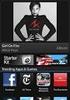 Dokumentacja Rodzica aplikacji Twoje zadania Zamawiający: Wykonawca: Dokumentacja powstała w ramach projektów Dokumentacja powstała w ramach projektów: e-usługi e-organizacj a - pakiet rozwiązań informatycznych
Dokumentacja Rodzica aplikacji Twoje zadania Zamawiający: Wykonawca: Dokumentacja powstała w ramach projektów Dokumentacja powstała w ramach projektów: e-usługi e-organizacj a - pakiet rozwiązań informatycznych
Instrukcja dostępu do usługi Google Scholar
 Instrukcja dostępu do usługi Google Scholar UWAGA dostęp do Google Scholar wymaga posiadania konta Google. Utworzenie jednego konta Google pozwala na dostęp do wszystkich usług Google. Oznacza to, że jeśli
Instrukcja dostępu do usługi Google Scholar UWAGA dostęp do Google Scholar wymaga posiadania konta Google. Utworzenie jednego konta Google pozwala na dostęp do wszystkich usług Google. Oznacza to, że jeśli
MINI PRZEWODNIK - Pierwsze kroki w systemie po wdrożeniu nowej bankowości elektronicznej BOŚBank24 iboss
 MINI PRZEWODNIK - Pierwsze kroki w systemie po wdrożeniu nowej bankowości elektronicznej BOŚBank24 iboss Użytkownik Klienta, logując się do systemu bankowości elektronicznej, zostanie przeniesiony do Ekranu
MINI PRZEWODNIK - Pierwsze kroki w systemie po wdrożeniu nowej bankowości elektronicznej BOŚBank24 iboss Użytkownik Klienta, logując się do systemu bankowości elektronicznej, zostanie przeniesiony do Ekranu
